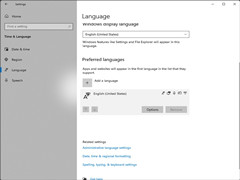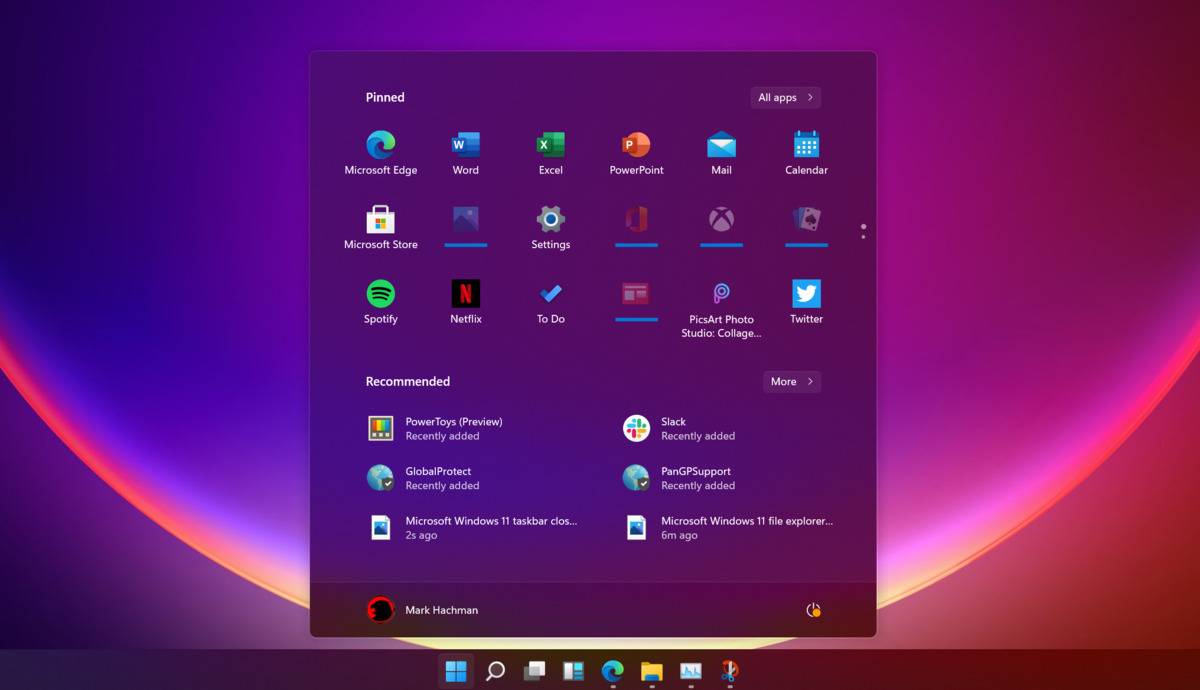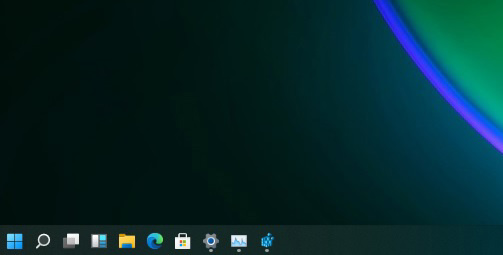win11恢复系统怎么操作?

win11恢复系统怎么操作?很多小伙伴在使用Windows 11的过程中,难免会遇到系统卡顿、蓝屏或者文件损坏的情况。这时候,学会 win11恢复系统 的方法就显得特别重要。其实系统自带了重置功能,操作不算复杂,大家可以根据实际情况选择保留文件或者彻底清理数据的方式来恢复。下面就来详细说一下具体操作步骤。
1.进入恢复模式
如果电脑还能正常开机,可以直接按下 Win + I 打开设置,依次点击 “系统 > 恢复 > 重置此电脑”。随后会看到两个选项:
保留我的文件:仅删除应用和设置,个人文件会保留。
删除所有内容:相当于恢复出厂设置,把所有文件、应用和设置清空。
如果电脑已经无法进入桌面,那就需要强制关机三次来触发自动修复。开机时看到转圈动画时长按关机键,重复几次就能进入 Windows 恢复环境,然后选择 “疑难解答 > 重置此电脑”。
2.设置重置选项
进入恢复流程后,还需要选择安装方式:
本地重新安装:利用电脑原本的系统镜像,速度较快,大约40分钟左右。
云下载:联网下载最新版本的Windows 11,适合网络条件好的情况。
同时还有数据清理方式:
仅删除我的文件:快速格式化,适合普通用户。
完全清理驱动器:会深度擦除硬盘,更安全,但耗时可能需要几个小时。
3.品牌电脑的快捷恢复
不同品牌的电脑也提供了一键恢复的功能:
联想:关机状态下按“一键恢复”按钮(一般在侧边的小孔)即可进入恢复。
惠普:开机时连续按ESC,再点F11进入恢复环境。
戴尔:开机时按F12,在启动菜单里选择“SupportAssist OS Recovery”。
4.操作前后的注意事项
在执行 win11恢复系统 前,一定要注意以下几点:
备份数据:提前把桌面、文档等重要文件复制到U盘或移动硬盘,浏览器书签、账号配置也可以同步到云端。
电源连接:整个操作过程必须保持不断电,否则可能导致恢复失败。
恢复后优化:完成重置后,记得通过Windows更新安装最新补丁;用磁盘清理工具清除临时文件,释放空间;同时建议开启“系统保护”,定期创建还原点,方便以后再次恢复。
win11恢复系统怎么操作并不难,只要按照步骤进入恢复环境,选择合适的安装方式和清理程度,就能让电脑恢复到流畅稳定的状态。无论是日常小故障,还是系统完全崩溃,学会使用 win11恢复系统,都能让你省下不少维修的麻烦。
免责声明:本站所有文章和图片均来自用户分享和网络收集,文章和图片版权归原作者及原出处所有,仅供学习与参考,请勿用于商业用途,如果损害了您的权利,请联系网站客服处理。